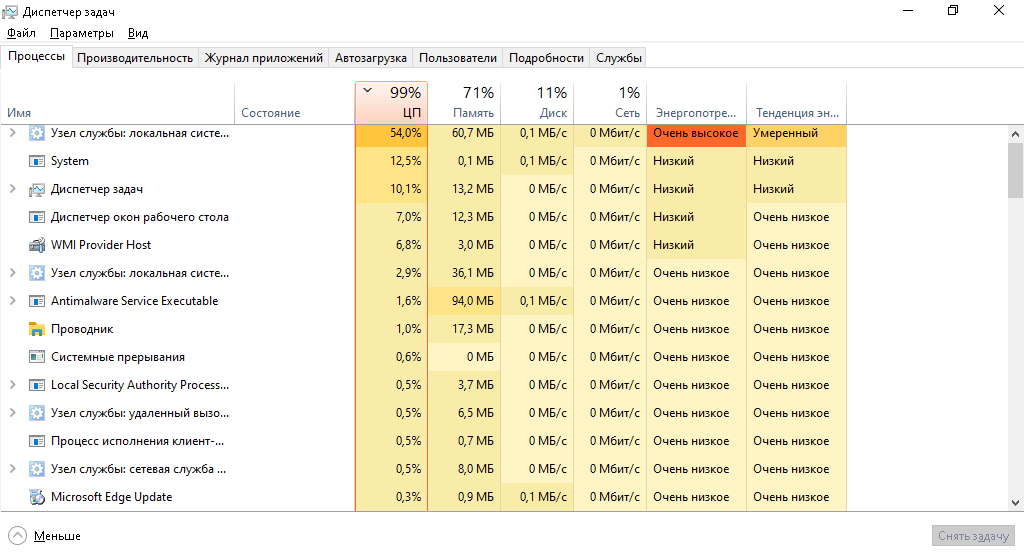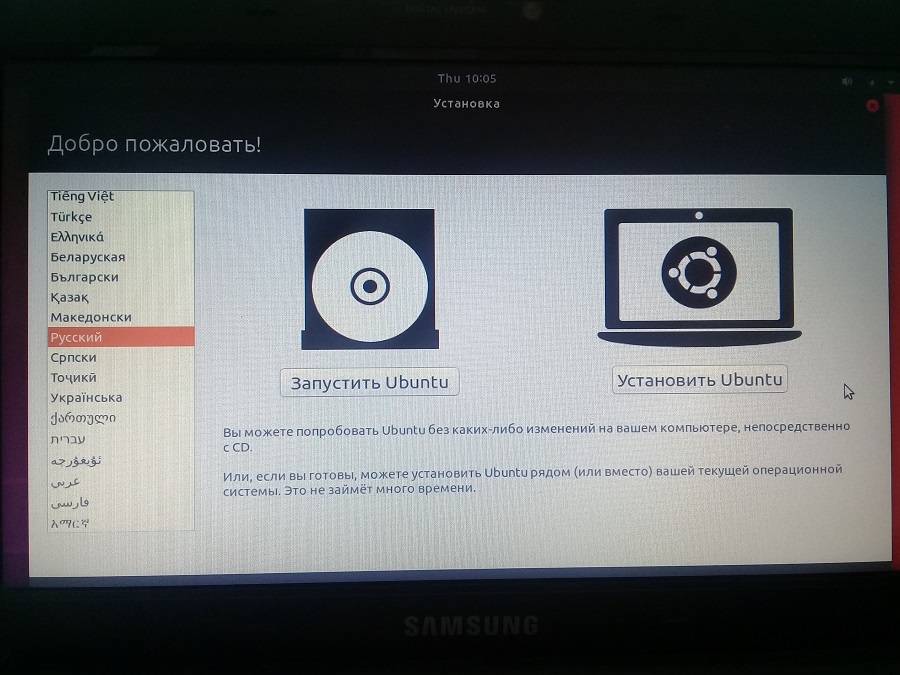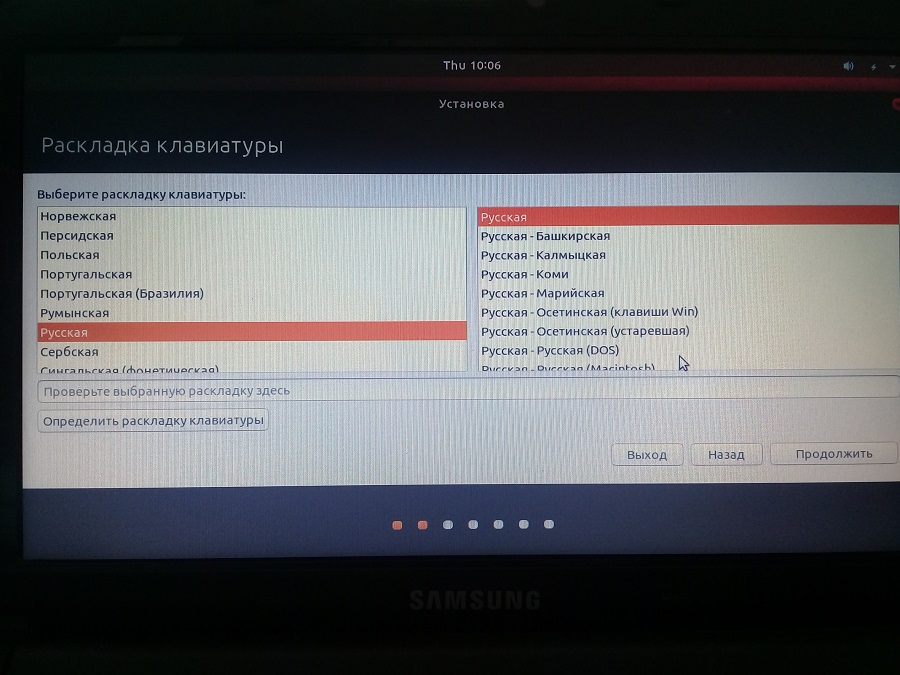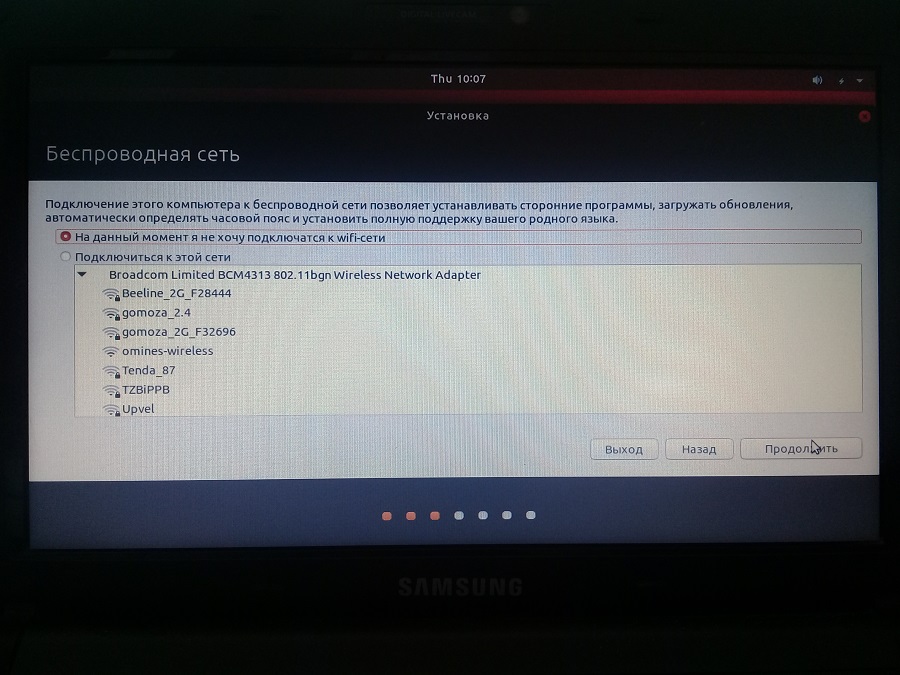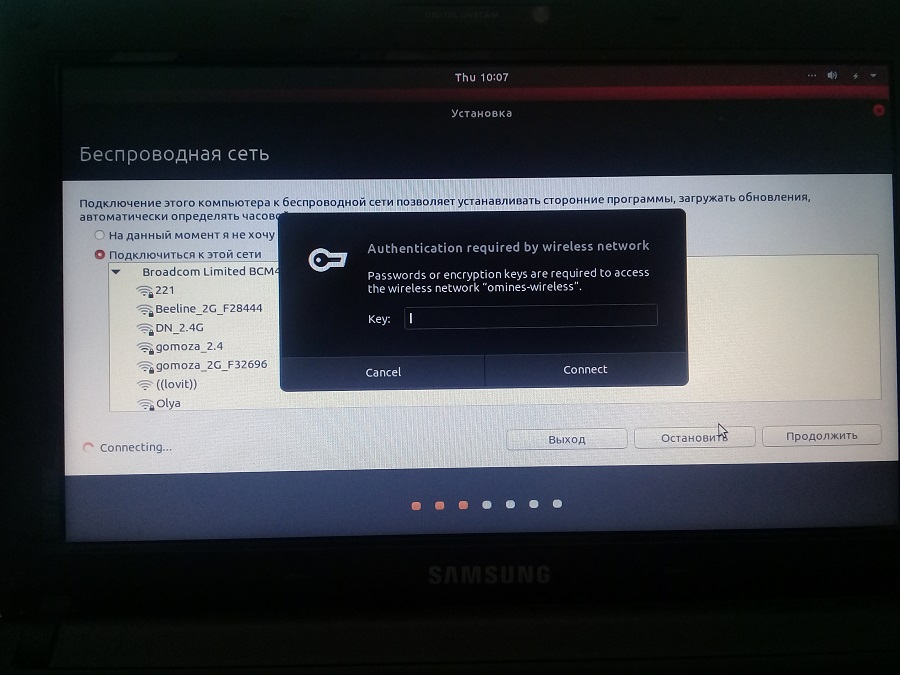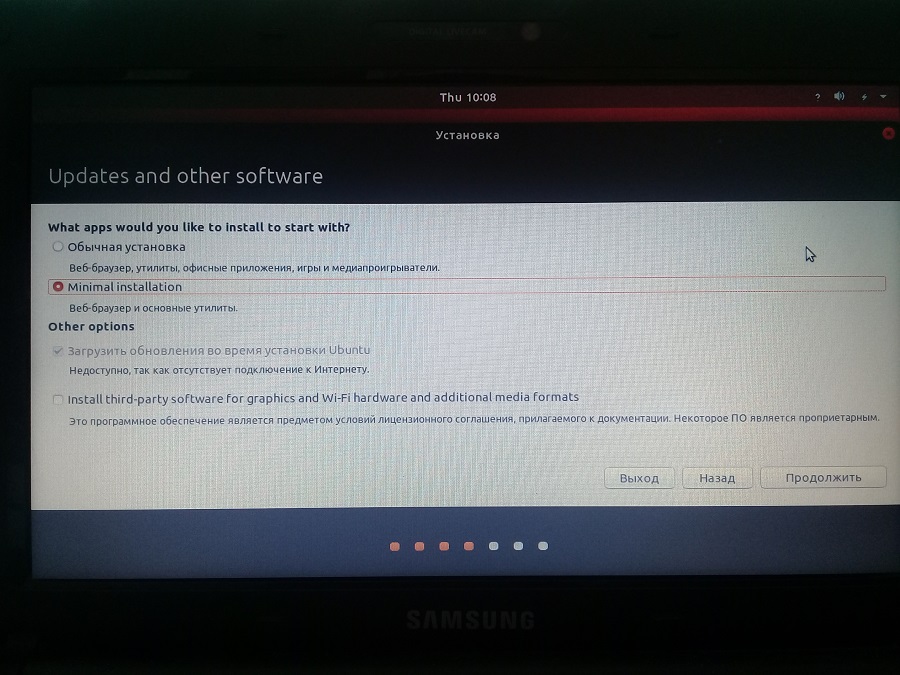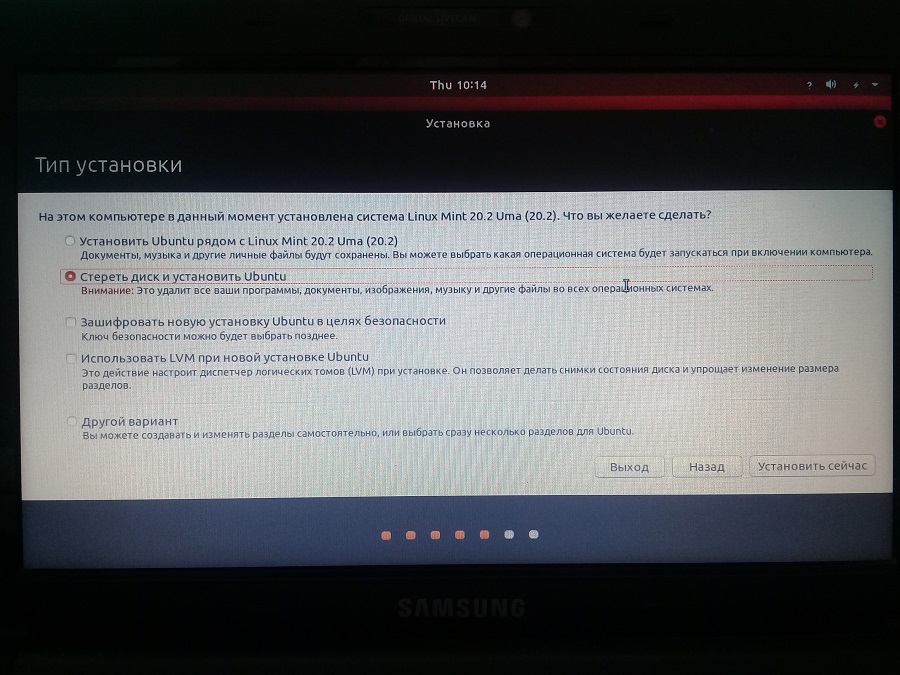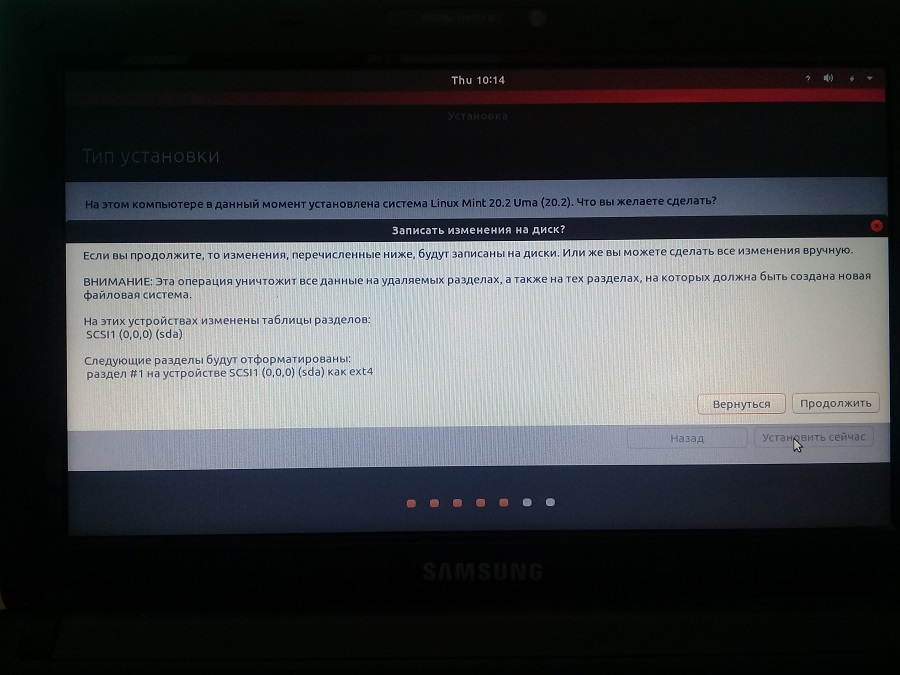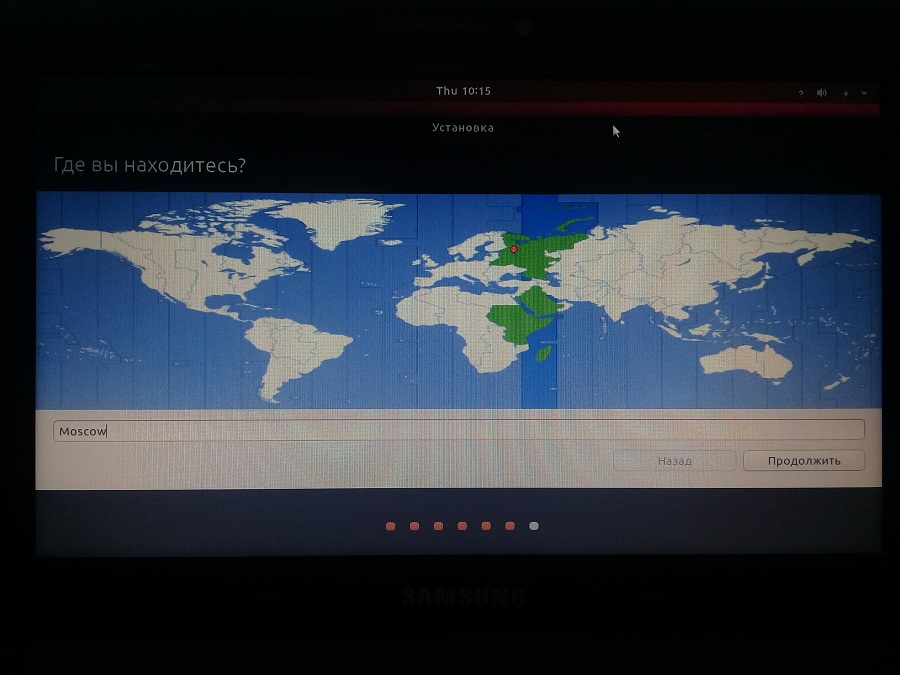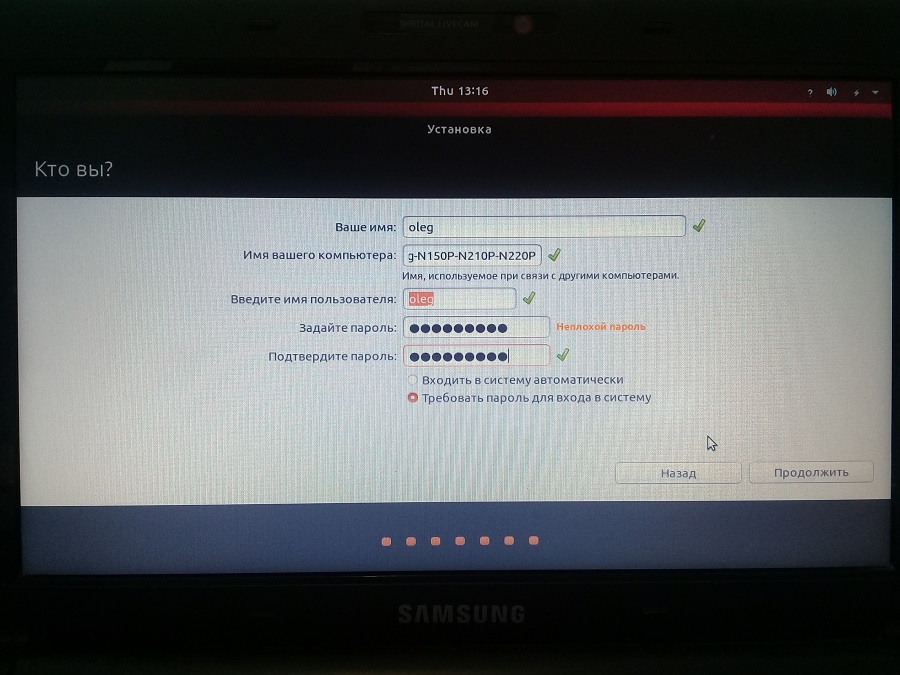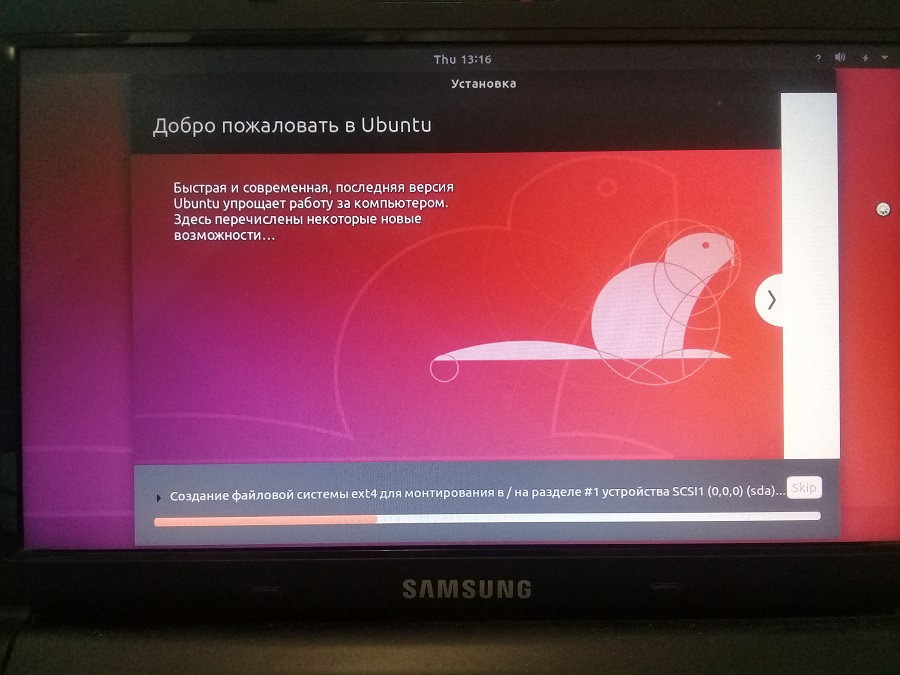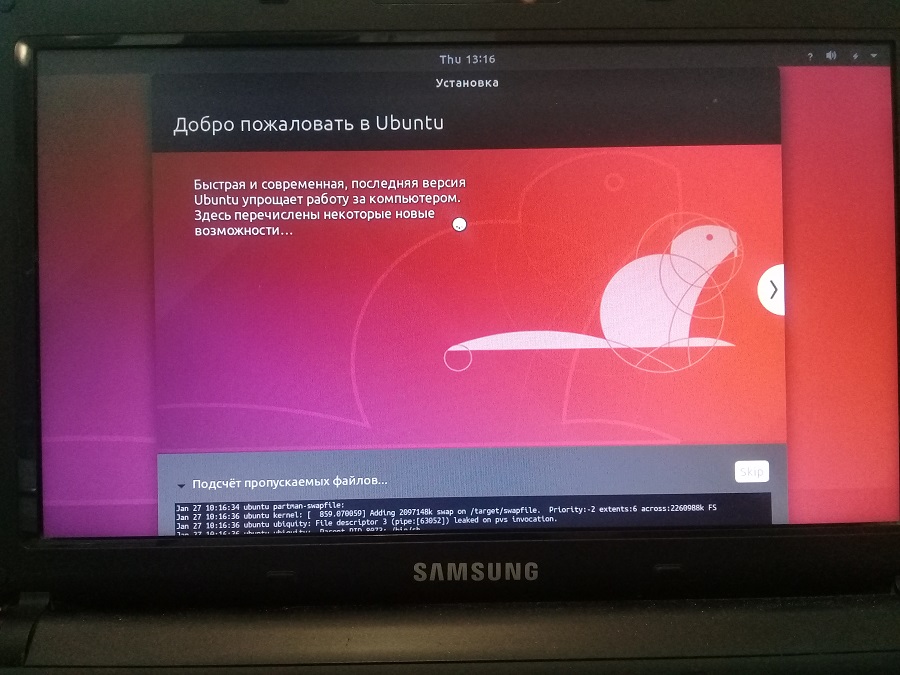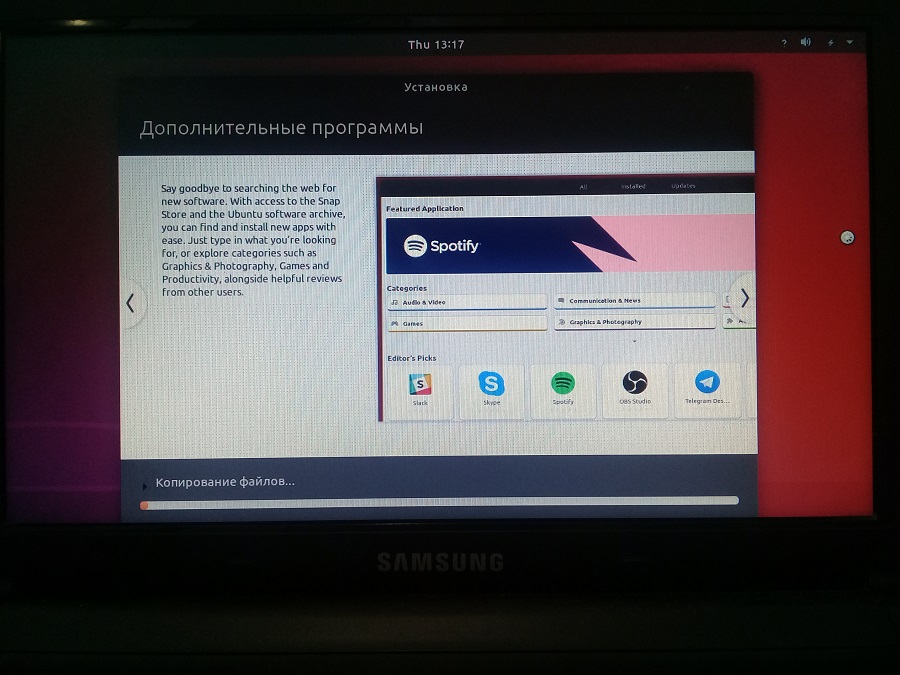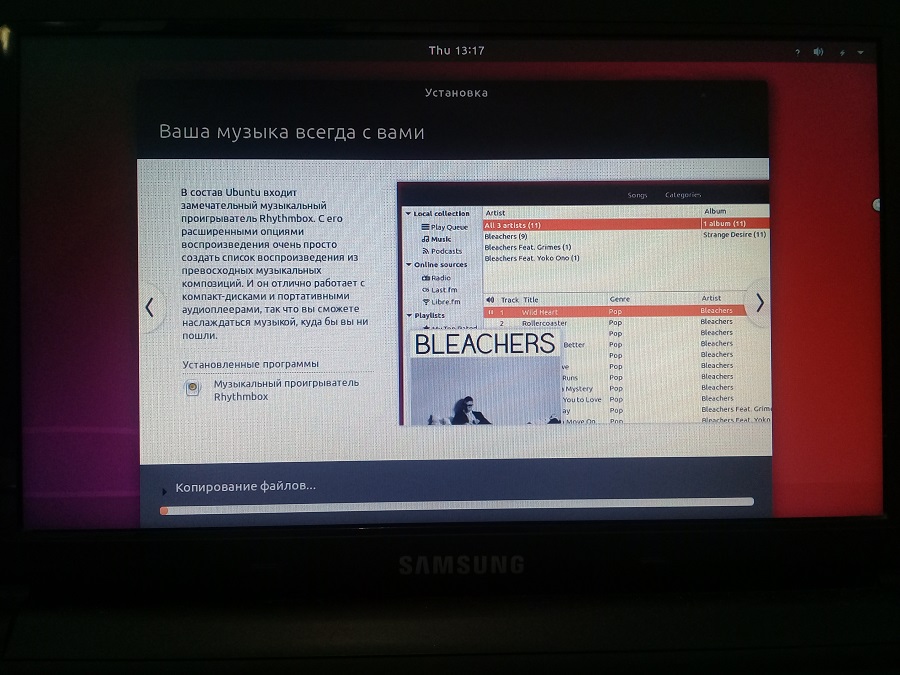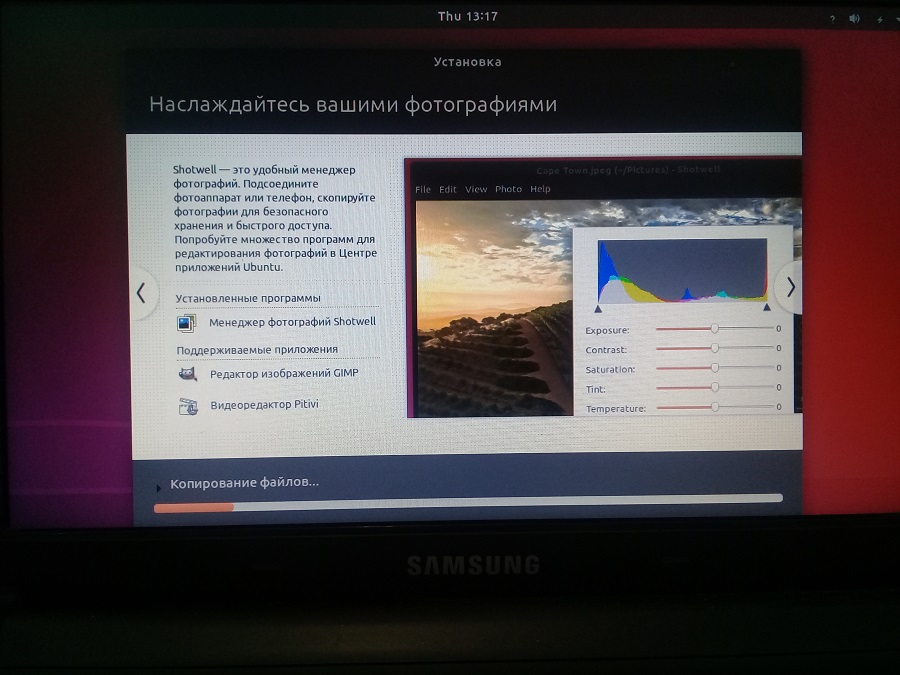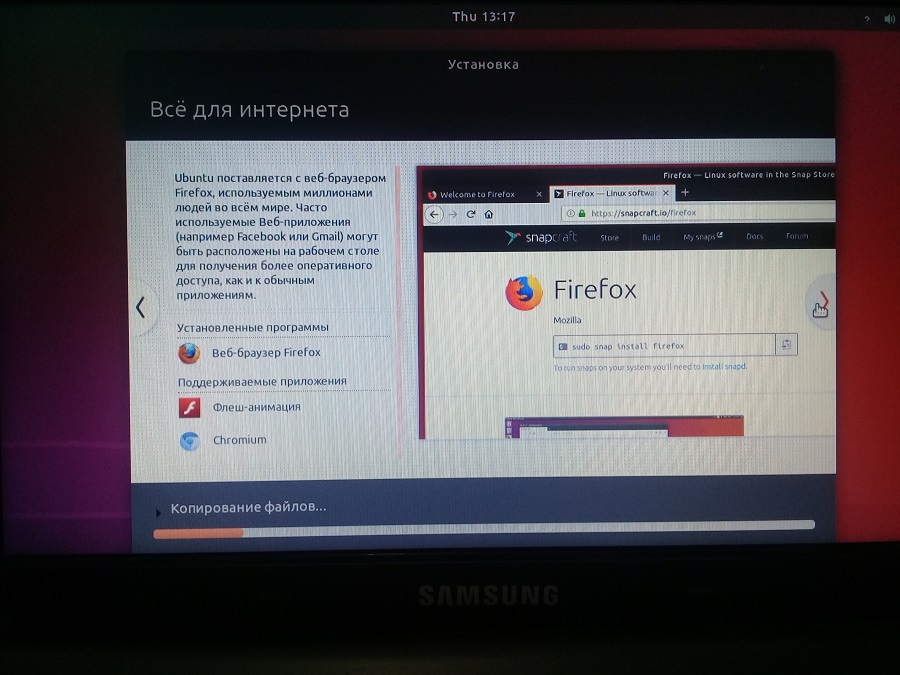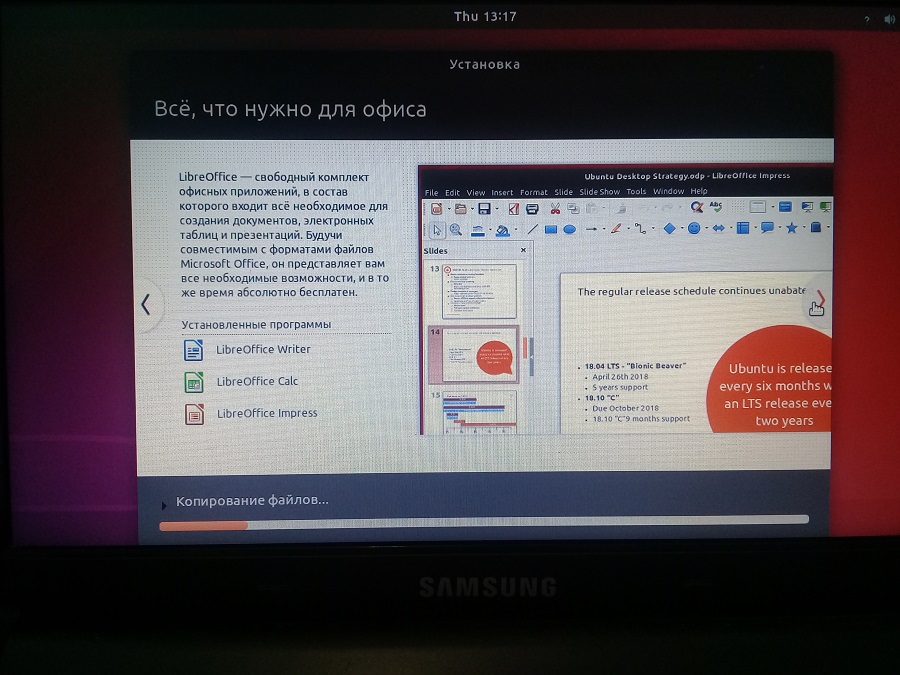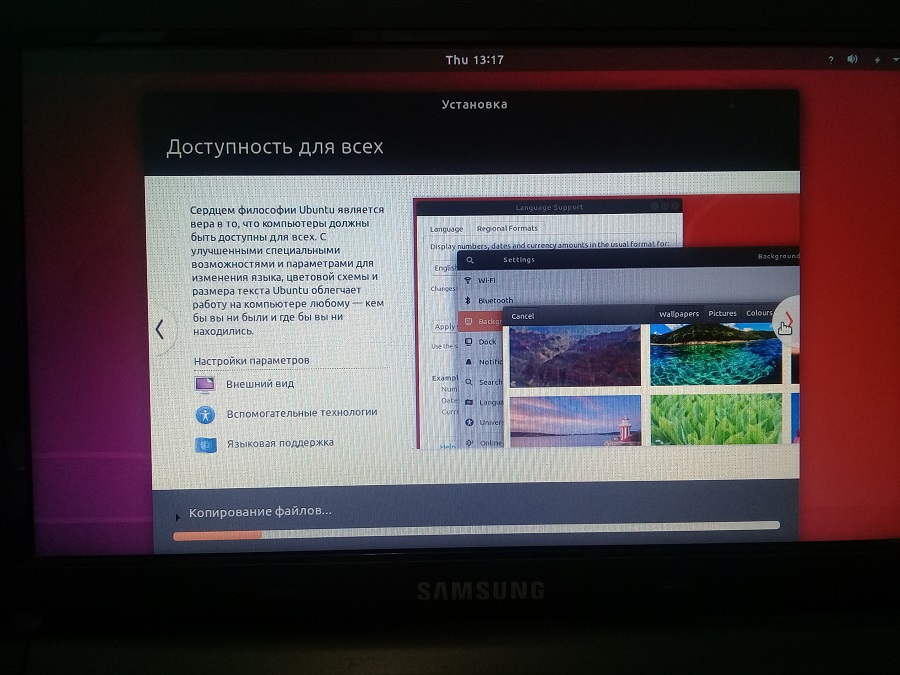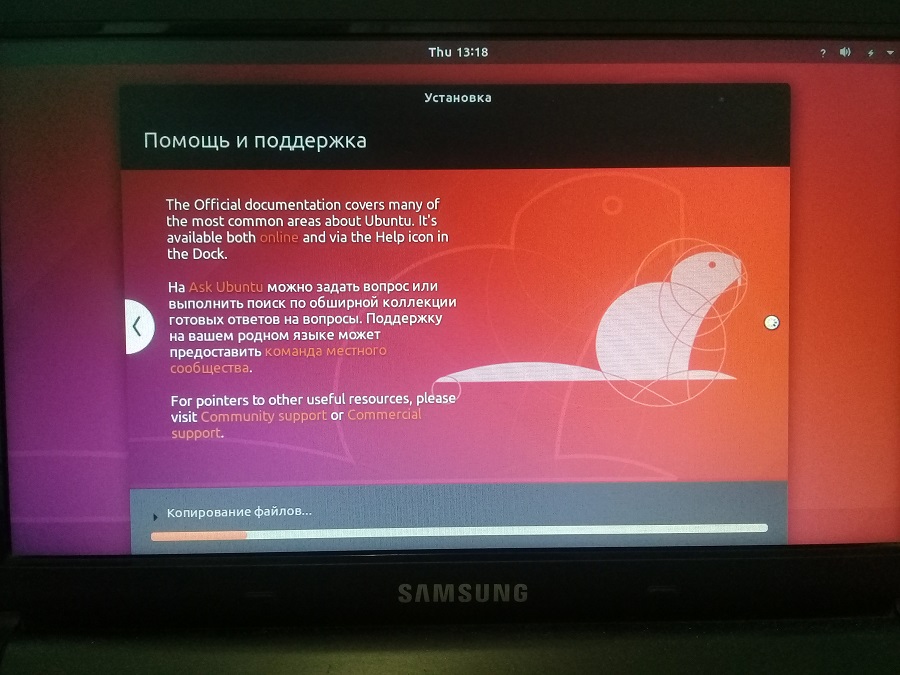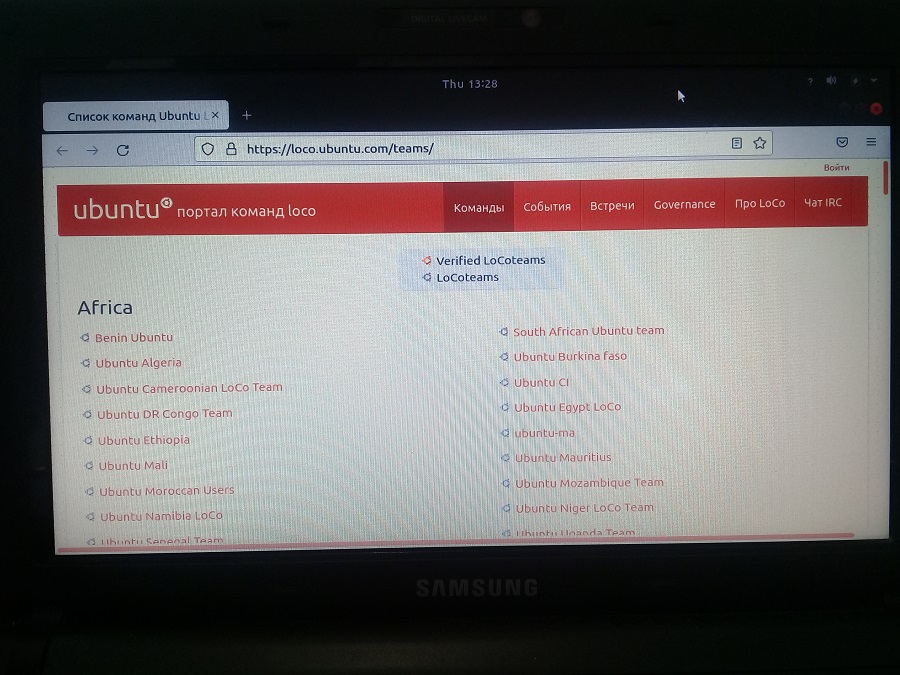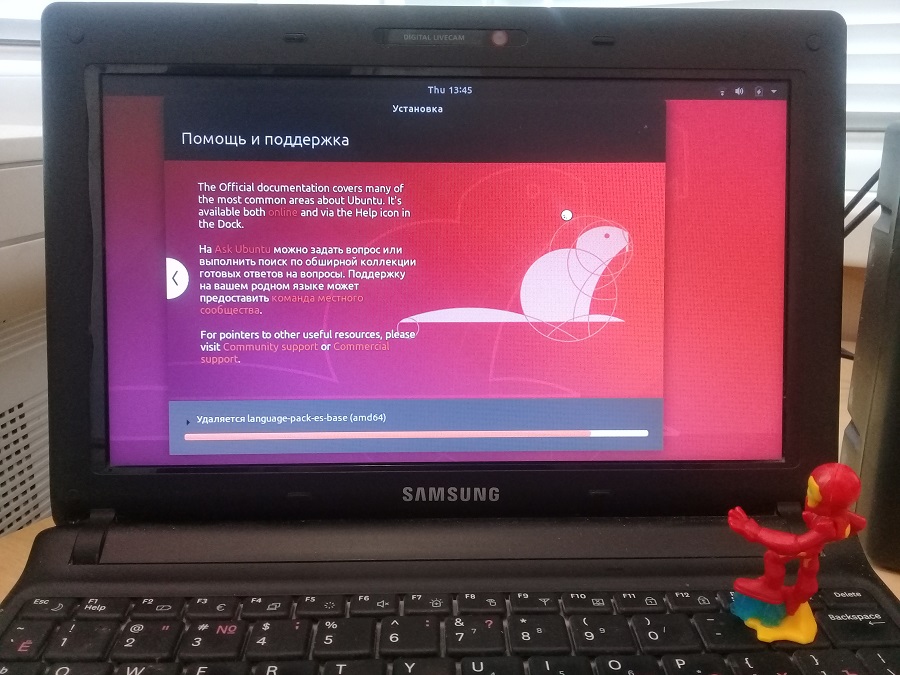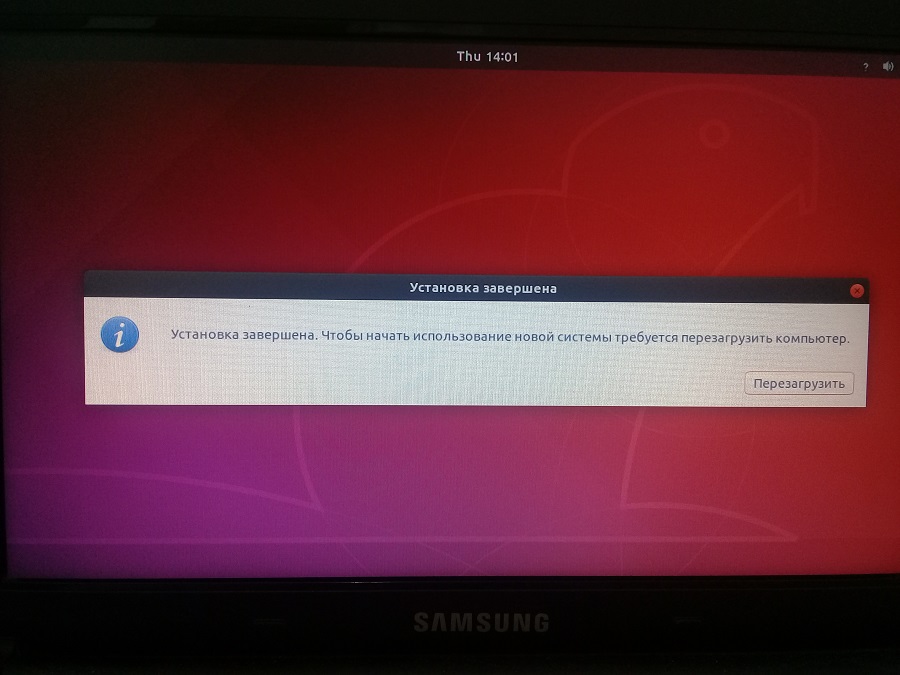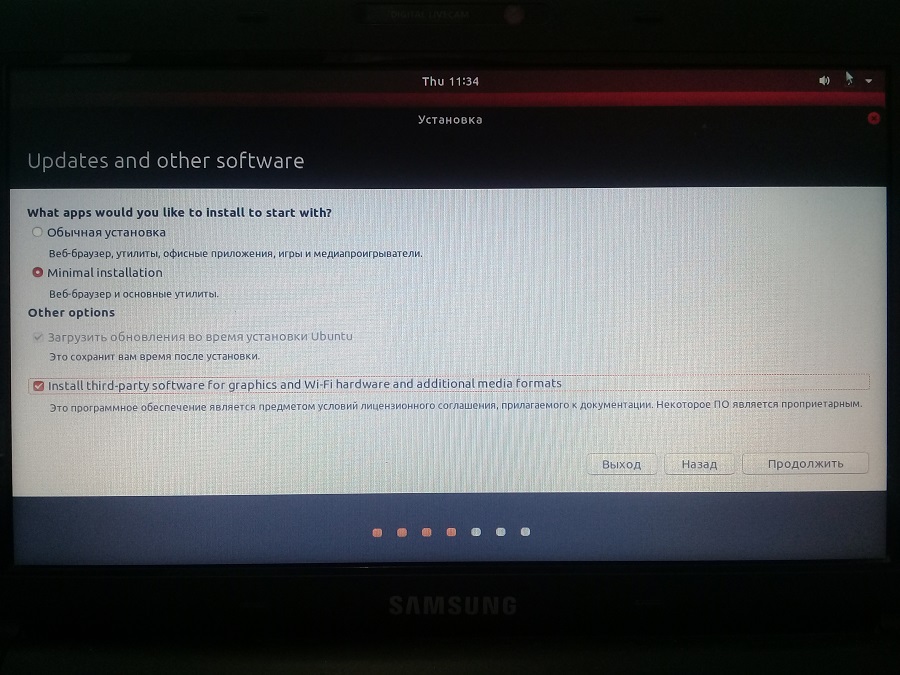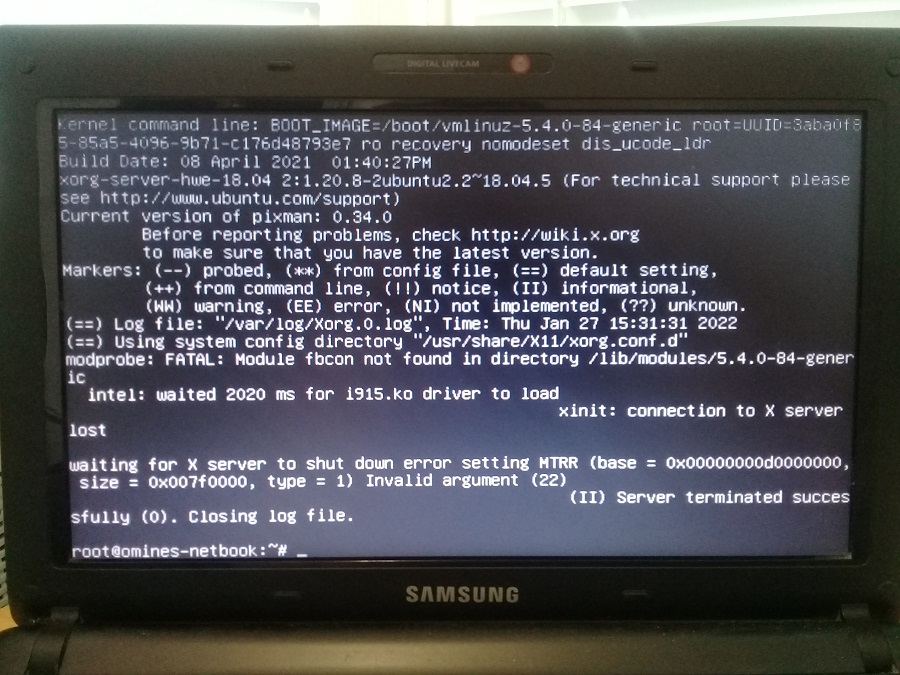Есть у меня один старенький нетбук Samsung N150 Plus. Одно время он мне очень пригодился. Он очень компактный и лёгкий, батарейка держит долго, часов семь. Его смело можно брать в поездку, скидывать фотки, пользоваться Интернетом. Для постоянного использования он не подходит из-за небольшого экрана, но для выездных сисадминских работ — самое то.
Характеристики нетбука:
- Процессор: Intel Atom N450 1.66 GHz с гипертрейдингом.
- Память: 2 Гб (изначально был 1 Гб, я добавил...)
- Набор микросхем: Intel NM10 Express Chipset
- Графическая подсистема: Intel GMA 3150
- Жесткий диск: SATA 250 Гбайт
- Дисплей: 10,1 дюйма, матовый, разрешение 1024х600 точек, LED подсветка
- Порты и разъемы: 3 USB 2.0, RJ-45, VGA, 2 Jack 3,5 мм (микрофон и наушники), слот для карт памяти формата SD/MMC
- Беспроводные интерфейсы: Wi-Fi – 802.11b/g/n, Bluetooth 3.0
- Аккумуляторная батарея: Li-Ion 4400 мА.ч
Обновил я систему до десятки. Окошки стали влезать в текущее разрешение, очень хорошо. Но возникла другая проблема: тормоза. Нет, не так, — ТОРМОЗА. Операционная система Windows 10 просто несовместима с этим нетбуком, она сжирает все ресурсы.
Нужно реанимировать нетбук. А что если попробовать Linux? Так и сделаю, буду пробовать различные операционный системы Linux, чтобы подобрать оптимальную для работы.
Начал с последней на данный момент версии Ubuntu Desktop 20.04, чтобы сравнить её работу с Windows 10.
Samsung N150 Plus — установка Ubuntu 20.04
Работать невозможно. Ubuntu Desktop 20.04 не подходит для нетбука Samsung N150 Plus. Но сам факт того, что Ubuntu ставится без каких либо проблем уже радует.
Следующий кандидат на установку — Linux Mint.
Samsung N150 Plus — установка Linux Mint
Уже можно работать и даже какое-то видео смотреть, но только с разрешением 360p. Работать в браузере не очень комфортно. Нужно облегчать систему. Linux Mint подходит для нетбука Samsung N150 Plus, но я не буду на этом останавливаться, хочется ещё лучшей производительности.
Samsung N150 Plus — установка Ubuntu 18.04
Приступаю к опыту №3, ставлю Ubuntu 18.04. Надеюсь, тормозить будет меньше.
Создаю загрузочную флешку с Ubuntu Desktop 18.04.
Создание загрузочной USB флешки с Ubuntu 18 Desktop в Windows
Флешка готова, загружаюсь с неё.
Для этого в BIOS в настройках загрузки ставлю на первое место USB KEY.
Запускается инсталлятор.
Выбираю русский язык. Установить Ubuntu.
Выбираю русскую раскладку клавиатуры. Прошлый раз при попытке установить Ubuntu 20 кнопки инсталлятора не помещались на экран, теперь все кнопки видны. Продолжить.
Распознался драйвер беспроводной сети, предлагают перед началом установки подключиться к wifi-сети. Можно.
Выбираем сеть, указываем пароль. Connect.
Выбираю минимальную установку. Продолжить.
Инсталлятор обнаруживает на диске Linux Mint 20.2 и спрашивает, стереть её или установить Ubuntu рядом? Выбираю "Стереть диск и установить Ubuntu". Установить сейчас.
Все данные с диска будут удалены. Продолжить.
Устанавливаю часовой пояс. Продолжить.
Указываю имя пользователя и пароль, имя компьютера. Продолжить.
Бобёр приветствует нас, добро пожаловать в Ubuntu. Начинается процесс установки.
Если нажать на стрелочку, то можно разглядеть кусочек консоли. Пока копируются файлы можно узнать о новых возможностях.
Нам рассказывают о том, что в Ubuntu есть магазин приложений, почему-то на английском.
Будет установлен музыкальный проигрыватель Rhythmbox.
Будет установлен менеджер фотографий Shotwell.
Будет установлен браузер Mozilla Firefox.
Будет установлен офисный пакет LibreOffice.
Сердцем философии Ubuntu является вера в то, что компьютеры должны быть доступны для всех. Хочу чтобы нетбук весело и доступно заработал с этой версией Ubuntu.
Слайд про документацию.
В процессе установки можно переходить по ссылкам и пользоваться браузером.
Если закрыть браузер, то вернёмся к инсталлятору.
Установка завершена. Извлекаю флешку и нажимаю Перезагрузить.
Жду.
Жду.
Ошибки в консоли.
Неуспешные попытки реанимации
На этом можно закончить наше повествование. Установка неудачна.
Попытался переустановить — неудача.
Попытался переустановить с проприетарными драйверами — неудача.
Потыкал в режим восстановления, вошёл под рутом, но графический интерфейс так и не заработал. Чипсет не подцепился. Ну и ладно, не больно то и хотелось.
Пока, Ubuntu 18.04.
История
- Samsung N150 Plus — установка Ubuntu 20.04
- Samsung N150 Plus — установка Linux Mint
- Samsung N150 Plus — установка Ubuntu 18.04
- Samsung N150 Plus — установка Ubuntu 16.04
- Samsung N150 Plus — установка Ubuntu 14.04
- Samsung N150 Plus — установка Lubuntu 16.04
- Samsung N150 Plus — неудачная установка Chrome OS Flex